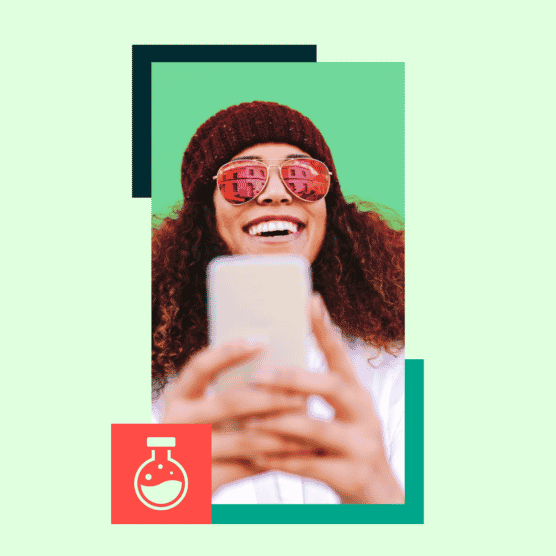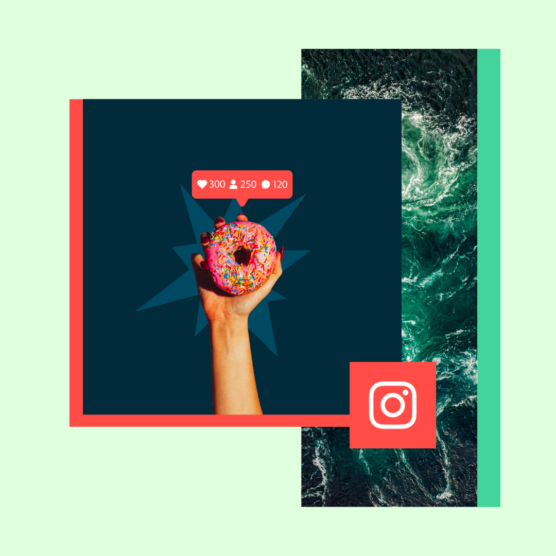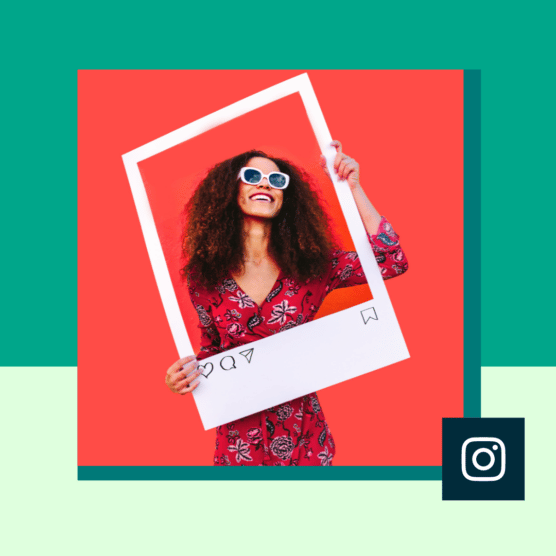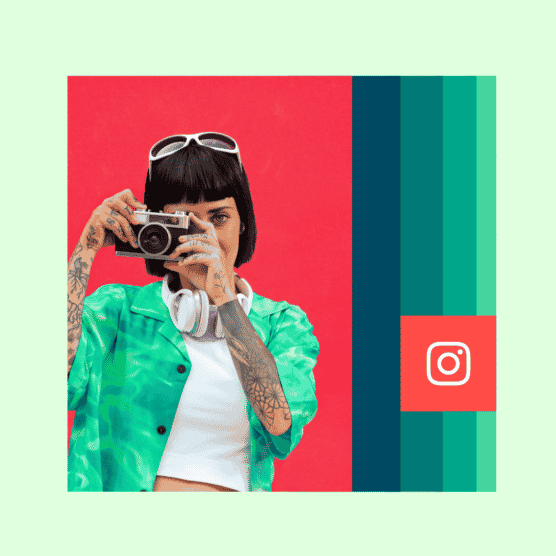Si las historias de Instagram forman parte de tu mix de marketing de Instagram, probablemente te has preguntado: ¿puedo programar historias de Instagram?
Pues, buenas noticias: ¡la respuesta es sí! Ahora puedes crear, editar y programar tus historias con anticipación usando el programador de historias de Instagram en Hootsuite o Meta Business Suite.
Conclusiones claves
- Programar historias de Instagram permite a los expertos en social media alinear el contenido de Instagram con estrategias multicanal mediante un calendario de contenido. Esta guía completa paso a paso facilita la integración de publicaciones de Instagram e Instagram Reels, optimizando las visualizaciones desde el perfil de Instagram para campañas de alto impacto.
- Al programar Stories de Instagram desde una computadora, los marketers pueden incorporar gifs, stickers o texto personalizado, elevando la calidad visual para destacar en la parte superior de los feeds. Este enfoque refuerza la narrativa de marca y conecta con los suscriptores, superando las limitaciones de la app móvil.
- Usar una herramienta de programación como Hootsuite para programar historias de Instagram permite publicar en horarios óptimos según los datos de audiencia. Conectar el perfil de Instagram a una página de Facebook a través de Facebook Business, usando una dirección de correo electrónico, agiliza la gestión, con preguntas frecuentes disponibles para resolver dudas.
- Experimentar con una prueba gratuita de herramientas de programación ayuda a los profesionales a testear estrategias de Instagram Stories y ajustarlas según métricas. Este método asegura que el contenido de Instagram permanezca relevante, se adapte a las tendencias y maximice el engagement.
En esta publicación, te compartiremos los beneficios de programar historias de Instagram en lugar de publicarlas sobre la marcha, como:
- ahorrar mucho tiempo
- personalizar fácilmente las historias con herramientas de edición y plantillas
- evitar errores tipográficos y de autocorrección
¿Existe una aplicación para programar historias de Instagram?
No puedes programar historias con anticipación directamente en Instagram. Pero puedes usar la aplicación móvil de Hootsuite o el panel de escritorio para programar historias de Instagram. A partir de mayo de 2021, también es posible programar y publicar historias de Instagram a través de Meta Business Suite.
También te guiamos a través del proceso exacto de cómo programar historias de Instagram de hasta 60 segundos de duración en este video:
Cómo programar historias de Instagram usando Hootsuite
Dirígete a tu panel de Hootsuite y selecciona Crear → Publicar en el menú del lado izquierdo. Luego, sigue estos 4 sencillos pasos para programar una historia de Instagram:
- En la ventana del Composer, selecciona la cuenta en la que quieres publicar tu historia.
- En la sección Contenido, cambia al editor de historias.
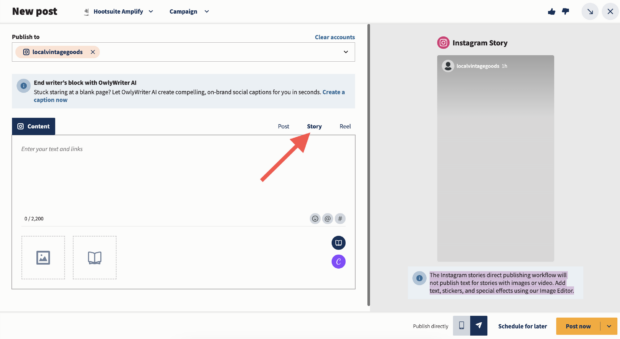
- Haz clic en el icono de carga para agregar tu imagen o video.
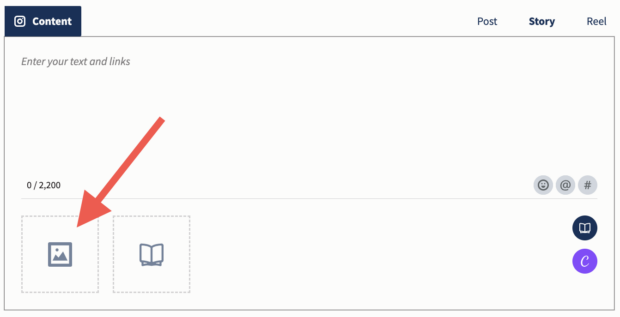
Los videos deben tener entre 1 segundo y 60 minutos de duración y las imágenes deben tener menos de 30 MB. Ambos tienen una proporción recomendada de 9:16. Solo puedes agregar un archivo por historia.
Nota: Si quieres incluir texto o stickers en tu historia, asegúrate de que ya estén en tu archivo de imagen o video. El texto incluido en el campo de título de Composer no se incluirá en tu historia.
Puedes editar fácilmente tus imágenes usando Canva sin salir del panel de Hootsuite. Para comenzar, haz clic en el ícono de Canva en la parte inferior derecha de la ventana de Composer. Luego, selecciona historia de Instagram.
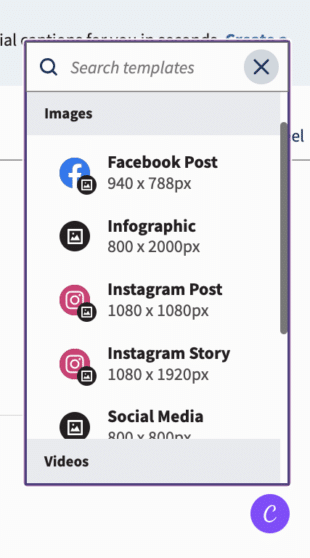
Una vez que hayas terminado de editar tu imagen o video, simplemente haz clic en el botón Agregar a la publicación en la esquina superior derecha de la pantalla y tu archivo se adjuntará al borrador de tu publicación.
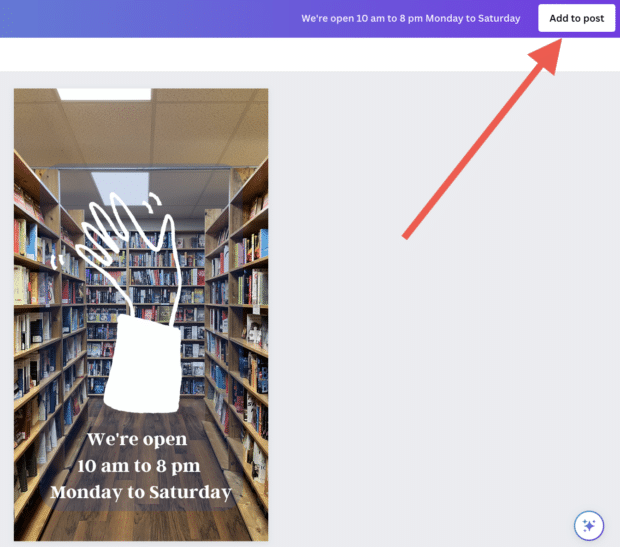
- Previsualiza tu historia y haz clic en Programar para más tarde para seleccionar una hora de publicación. Luego, haz clic en el botón amarillo Programar y ¡listo!
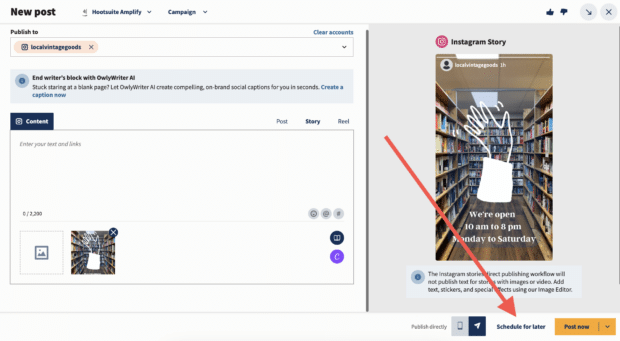
Ahora puedes ver, editar o eliminar tu historia programada en tu calendario de Hootsuite.
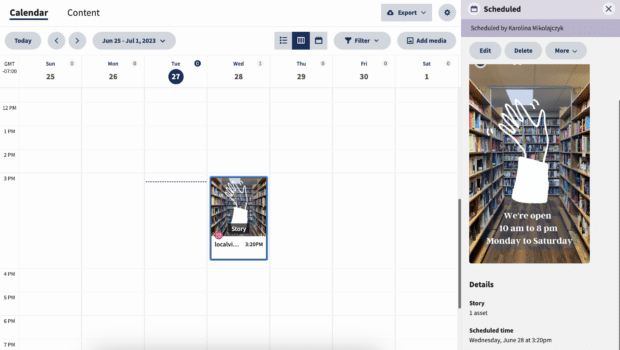
Cómo programar historias de Instagram usando Meta Business Suite
Si tienes una cuenta para empresas en Instagram, puedes usar la Business Suite nativa de Meta para crear y programar historias de Instagram.
Meta Business Suite es una herramienta útil si solo publicas en Facebook e Instagram, pero la mayoría de los profesionales del marketing en redes sociales pueden ahorrar mucho tiempo y energía usando una herramienta de administración de redes sociales y manejando todos los canales sociales desde un solo panel. Una herramienta como Hootsuite te ayudará a programar contenido en Facebook, Instagram (incluidas publicaciones, historias y reels), TikTok, Twitter, LinkedIn, YouTube y Pinterest desde un solo lugar.
Si eliges programar tus historias de Instagram usando la solución nativa de Facebook, inicia sesión en tu cuenta y sigue los pasos a continuación.
Paso 1: Ve a la página de Business Suite
Abre la configuración de tu cuenta de Instagram en la computadora y selecciona Centro de cuentas en el menú del lado izquierdo de la pantalla.
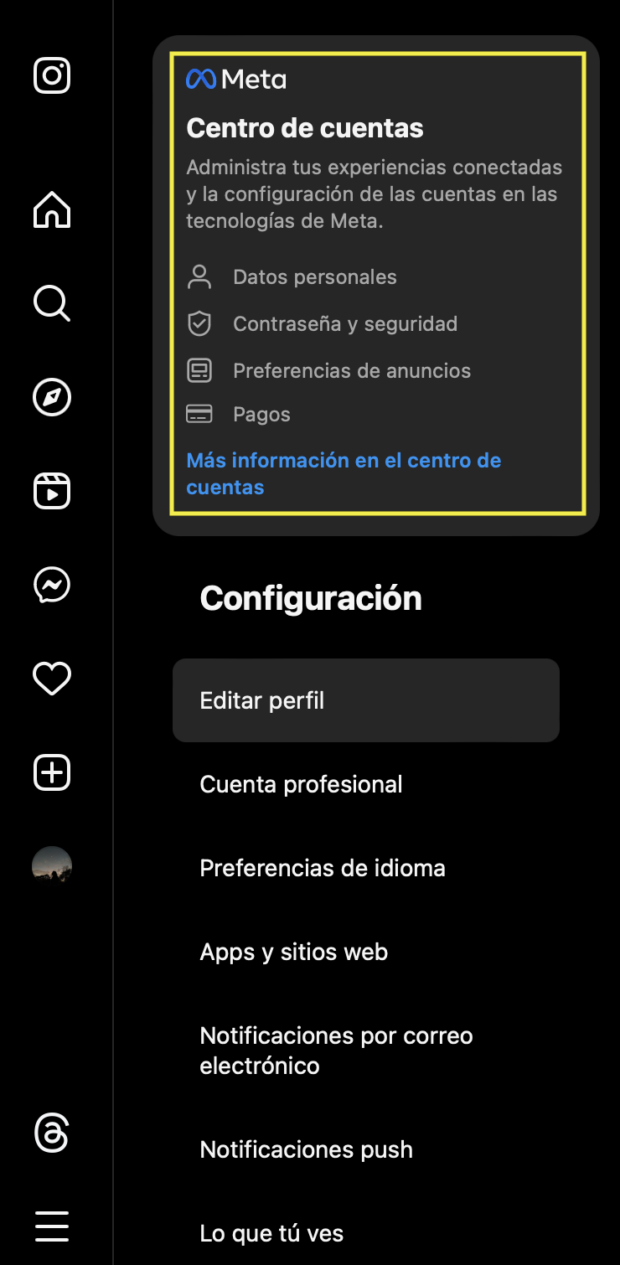
Una vez que estés dentro, selecciona tu cuenta en el menú desplegable en la esquina superior izquierda del panel.
Paso 2: Comienza a crear tu historia
Hay tres formas de hacerlo desde el tablero de Business Suite:
- la opción Contenido en el menú del lado izquierdo de la pantalla
- el botón Crear publicación en el menú del lado izquierdo de la pantalla
- el botón Crear historia en el centro del panel

Una vez que hagas clic en una de estas opciones, aparecerá una ventana de creación de historias. Aquí, selecciona la cuenta con la que quieres compartir tu historia y carga una imagen o video para comenzar a trabajar en tu historia.
Las opciones de edición de historias en Business Suite son bastante limitadas en comparación con lo que puedes hacer en la aplicación de Instagram o Hootsuite. Solo puedes recortar tu archivo multimedia y agregar texto y stickers.
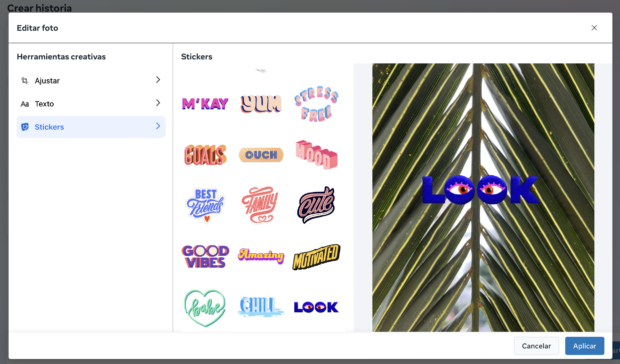
Paso 3: Programa tu historia de Instagram
Una vez que estés feliz con tu creación, haz clic en la flecha al lado del botón Publicar historia para ver las opciones de programación.
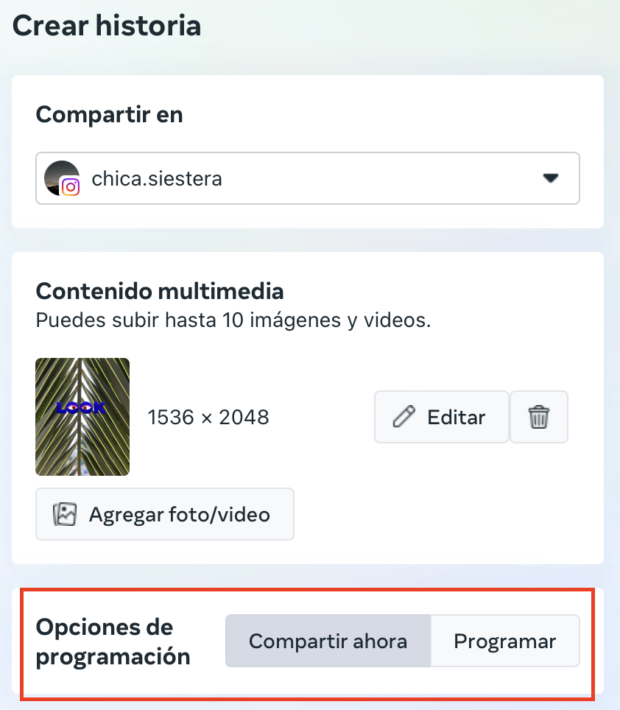
Haz clic en Programar. Luego, elige una fecha y hora para publicar tu historia. También puedes elegir uno de los momentos de más actividad recomendados por Instagram.
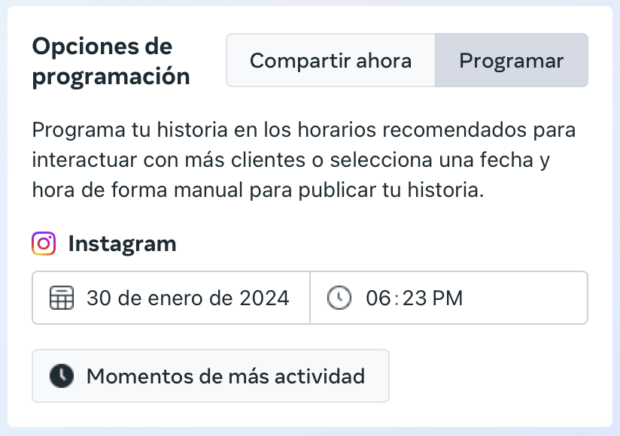
Una vez que guardes la fecha y la hora, haz clic en Programar historia y ¡listo! Tu historia se publicará automáticamente en Instagram en la fecha y hora especificadas.
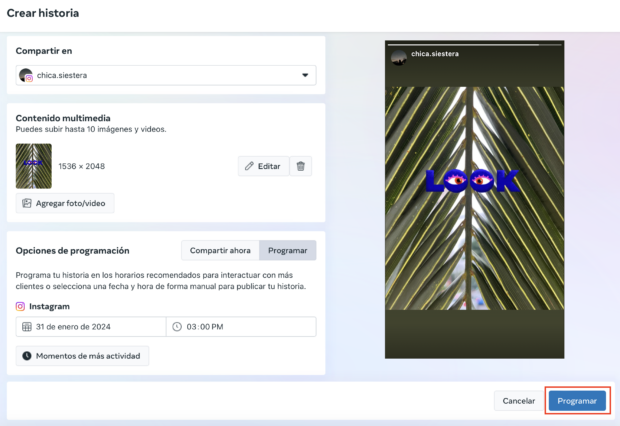
Puedes confirmar que tu historia ha sido programada navegando a Contenido, luego a Historias y luego a Programadas. O directamente desde la pestaña Planificador.
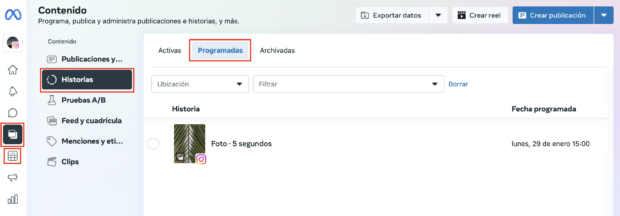
Aquí también es donde puedes administrar tu publicación: reprogramarla, publicarla inmediatamente o eliminarla de tu canal.
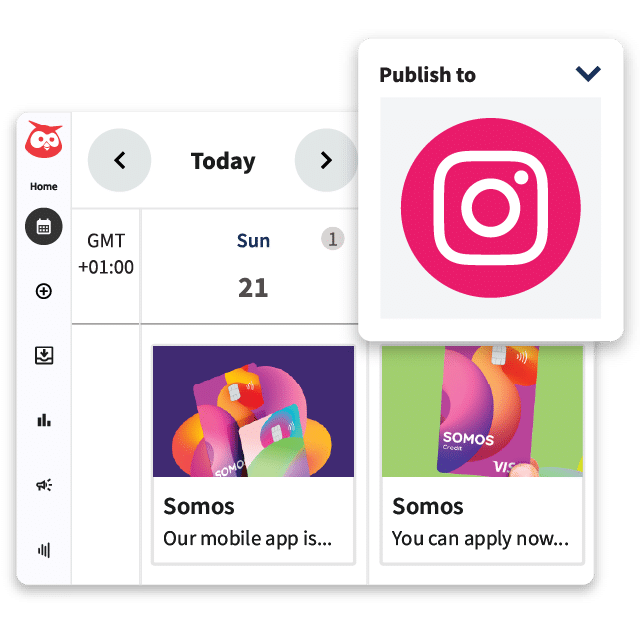
Programa publicaciones, Reels e Historias. Gestiona anuncios, responde comentarios y mensajes directos, y muestra tus resultados en informes hermosos.
Prueba gratis durante 30 días6 razones para programar historias de Instagram
1. Ahorras tiempo
Aprender a programar historias de Instagram te ahorra mucho tiempo y hace que compartir historias no sea un obstáculo para tu jornada laboral. En lugar de tener que crear y publicar historias sobre la marcha varias veces al día, puedes sentarte y preparar tus historias para la semana en una sola sesión.
Cuando llegue el momento de publicar tus historias programadas, puedes publicarlas con solo un par de clics.
Por supuesto, si quieres actualizar a tu audiencia sobre algo que sucede en el momento, también puedes compartir historias en vivo sin afectar las programadas.
2. Puedes publicar historias de Instagram desde tu computadora
¿Cuántas veces has tenido que enviar una foto o un archivo a tu teléfono sólo para publicarlo en historias? ¿Y luego buscar en el rollo fotográfico tratando de encontrar las publicaciones correctas en el orden correcto?
Cuando usas un programador de historias de Instagram, puedes eliminar este paso. Puedes subir tus archivos de historias directamente desde tu computadora de escritorio o laptop.
3. Tienes más opciones de edición
Cuando usas Hootsuite para programar historias de Instagram, tienes acceso a todas las herramientas de edición integradas en el panel de Hootsuite. Eso significa que puedes crear historias con fuentes, stickers y marcos que no están disponibles en la aplicación de Instagram. Incluso puedes agregar tus propios stickers para darle a tu historia una apariencia única.
Y, como mencionamos en el último punto, puedes realizar esta edición en tu computadora de escritorio o laptop. Puedes usar un teclado y un monitor de tamaño completo para perfeccionar tus ediciones, lo que te da un mayor control creativo.
4. Mantienes una apariencia consistente con las plantillas
Usar plantillas de Instagram es una excelente manera de crear historias consistentes que se alineen con la apariencia general de tu marca. Las plantillas son especialmente útiles cuando compartes contenido no visual como texto, citas o enlaces a las publicaciones de tu blog.
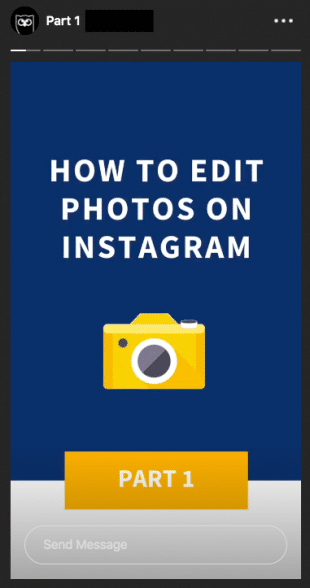
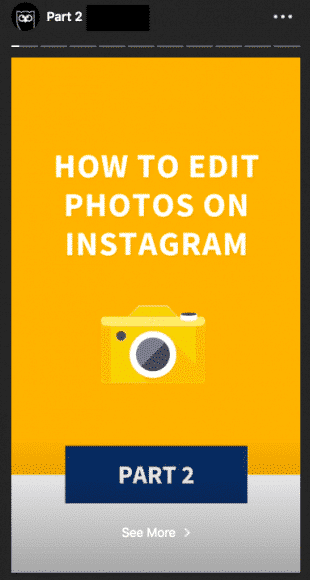
El desafío es que muchas plantillas de Instagram requieren que uses un programa de software informático como Adobe Photoshop para crear tus publicaciones. Y llevar tus publicaciones terminadas desde Photoshop a tu teléfono para publicarlas es un proceso tedioso.
La posibilidad de subir tus publicaciones directamente desde tu computadora hace que sea mucho más fácil trabajar con plantillas. Eso significa que es más probable que incorpores estas valiosas herramientas en tus publicaciones de historias de Instagram.
¿Eres nuevo usando plantillas? Creamos una publicación completa sobre cómo usarlas que incluye un conjunto de plantillas gratuitas de historias de Instagram para que puedas comenzar.
5. Evitas errores tipográficos y enlaces rotos
Escribir con los pulgares no es la mejor manera de crear contenido impecable. Y menos si tienes activado el autocorrector.
Programar tus publicaciones con anticipación te brinda la oportunidad de planificar tu texto y enlaces con más cuidado. Escribe tus subtítulos en un teclado adecuado. Revísalos con un programa de revisión ortográfica y gramatical. Prueba tus enlaces. Ve qué otras publicaciones se comparten para los hashtags que planea usar.
Siempre es una buena idea darse tiempo para alejarse de tu contenido por un minuto y luego leerlo nuevamente con una mirada más fresca. (O incluso pedirle a un colega que eche un vistazo). Eso es difícil cuando publicas sobre la marcha. Cuando hayas programado historias, podrás revisarlas en el planificador de Hootsuite en cualquier momento antes de que se publiquen.
6. Fomentas las interacciones
Una vez que domines cómo programar historias de Instagram, probablemente descubrirás que estás publicando más historias y de manera más consistente. Cuando tu audiencia sabe qué tipo de contenido esperar de ti y cuándo esperarlo, es más probable que vea tus historias e interactúe con ellas.
¿Listo para comenzar a programar historias de Instagram y ahorrar tiempo? Usa Hootsuite para administrar todas tus redes sociales (y programar publicaciones) desde un único tablero.